AAA认证及RADIUS服务实现远程登录和控制台登录
- 格式:doc
- 大小:362.50 KB
- 文档页数:9

AAA 及RADIUS 协议配置一、aaa 及radius 协议简介1. aaa 的功能aaa 是authentication(认证)、authorization(授权)和accounting(计费)的简称。
它提供对用户进行认证、授权和计费三种安全功能。
具体如下:a、认证(authentication):认证用户是否可以获得访问权,确定哪些用户可以访问网络。
b、授权(authorization):授权用户可以使用哪些服务。
c、计费(accounting):记录用户使用网络资源的情况。
aaa 一般采用客户/服务器结构,客户端运行于被管理的资源侧,服务器上则集中存放用户信息。
这种结构既具有良好的可扩展性,又便于用户信息的集中管理。
计费网关主要使用aaa 中的认证功能对终端用户进行认证管理。
2. radius 协议(1) radius 简介radius 是remote authentication dial-in user service(远程认证拨号用户服务)的简称,最初由livingston enterprise 公司开发,作为一种分布式的客户机/服务器系统,能提供aaa 功能。
radiu s 技术可以保护网络不受未授权访问的干扰,常被用在既要求较高安全性、又要求维持远程用户访问的各种网络环境中(如用来管理使用串口和调制解调器的大量分散拨号用户)。
radius 服务包括三个组成部分:a、协议:rfc2865、2866 协议基于udp/ip 层定义了radius 帧格式及消息传输机制,并定义了1812 作为认证端口,1813 作为计费端口。
b、服务器:radius 服务器运行在中心计算机或工作站上,包含了相关的用户认证和网络服务访问信息。
c、客户端:位于拨号访问服务器nas(network access server)侧,可以遍布整个网络。
radius 基于客户/服务器模型,nas(如路由器)作为radius 客户端,负责传输用户信息到指定的r adius 服务器,然后根据从服务器返回的信息进行相应处理(如接入/挂断用户)。
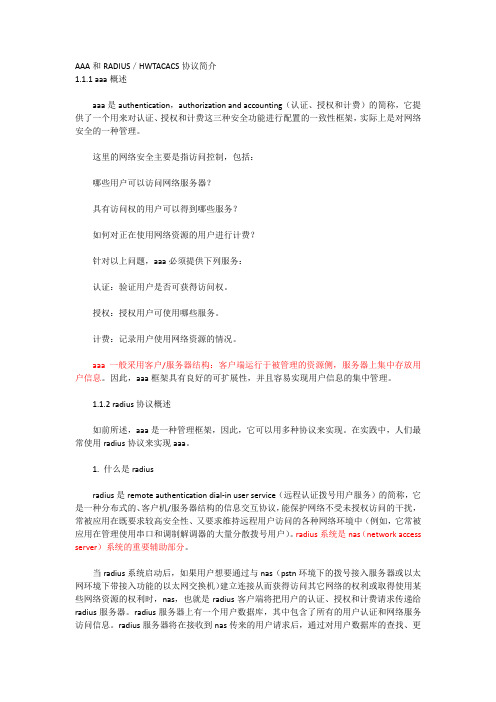
AAA和RADIUS/HWTACACS协议简介1.1.1 aaa概述aaa是authentication,authorization and accounting(认证、授权和计费)的简称,它提供了一个用来对认证、授权和计费这三种安全功能进行配置的一致性框架,实际上是对网络安全的一种管理。
这里的网络安全主要是指访问控制,包括:哪些用户可以访问网络服务器?具有访问权的用户可以得到哪些服务?如何对正在使用网络资源的用户进行计费?针对以上问题,aaa必须提供下列服务:认证:验证用户是否可获得访问权。
授权:授权用户可使用哪些服务。
计费:记录用户使用网络资源的情况。
aaa一般采用客户/服务器结构:客户端运行于被管理的资源侧,服务器上集中存放用户信息。
因此,aaa框架具有良好的可扩展性,并且容易实现用户信息的集中管理。
1.1.2 radius协议概述如前所述,aaa是一种管理框架,因此,它可以用多种协议来实现。
在实践中,人们最常使用radius协议来实现aaa。
1. 什么是radiusradius是remote authentication dial-in user service(远程认证拨号用户服务)的简称,它是一种分布式的、客户机/服务器结构的信息交互协议,能保护网络不受未授权访问的干扰,常被应用在既要求较高安全性、又要求维持远程用户访问的各种网络环境中(例如,它常被应用在管理使用串口和调制解调器的大量分散拨号用户)。
radius系统是nas(network access server)系统的重要辅助部分。
当radius系统启动后,如果用户想要通过与nas(pstn环境下的拨号接入服务器或以太网环境下带接入功能的以太网交换机)建立连接从而获得访问其它网络的权利或取得使用某些网络资源的权利时,nas,也就是radius客户端将把用户的认证、授权和计费请求传递给radius服务器。
radius服务器上有一个用户数据库,其中包含了所有的用户认证和网络服务访问信息。

AAA认证认证名称由来:AAA系统的简称:认证(Authentication):验证用户的身份与可使用的网络服务;授权(Authorization):依据认证结果开放网络服务给用户;计帐(Accounting):记录用户对各种网络服务的用量,并提供给计费系统。
AAA-----身份验证 (Authentication)、授权 (Authorization)和统计(Accounting)Cisco开发的一个提供网络安全的系统。
奏见authentication。
authorization和accounting常用的AAA协议是Radius,参见RFC 2865,RFC 2866。
另外还有 HWTACACS协议(Huawei Terminal Access Controller Access Control System)协议。
HWTACACS是华为对TACACS进行了扩展的协议HWTACACS是在TACACS(RFC1492)基础上进行了功能增强的一种安全协议。
该协议与RADIUS协议类似,主要是通过“客户端-服务器”模式与HWTACACS服务器通信来实现多种用户的AAA功能。
HWTACACS与RADIUS的不同在于:l RADIUS基于UDP协议,而HWTACACS基于TCP协议。
l RADIUS的认证和授权绑定在一起,而HWTACACS的认证和授权是独立的。
l RADIUS只对用户的密码进行加密,HWTACACS可以对整个报文进行加密。
认证方案与认证模式AAA支持本地认证、不认证、RADIUS认证和HWTACACS认证四种认证模式,并允许组合使用。
组合认证模式是有先后顺序的。
例如,authentication-mode radius local表示先使用RADIUS认证,RADIUS认证没有响应再使用本地认证。
当组合认证模式使用不认证时,不认证(none)必须放在最后。
例如:authentication-mode radius local none。


802.1X和RADIUS和AAA它们三者之间的关系?802.1X和RADIUS和AAA它们三者之间的关系?Radius 远程接入验证服务器,也就是认证用的AAA 就是Radius服务器实现的功能:验证,计费和授权802.1x不知道怎样解析,反正最早期是用在无线网络的验证协议,现在好多校园网都使用这种验证方式Radius不一定用于验证802.1x用户,还可以用户其他用途,如PPPOE验证(ADSL普遍使用PPPOE),vpn拨号验证等等...举两个例子:PPPOE验证PC---PPPOE接入服务器----互联网----Radius服务器802.1xPC-交换机(带Radius客户端功能)---Radius服务器而这两个情况完全可以使用同一个Radius服务器进行统一认证管理AAA是验证、授权和记账(Authentication、Authorization、Accounting )三个英文单词的简称。
其主要目的是管理哪些用户可以访问网络服务器,具有访问权的用户可以得到哪些服务,如何对正在使用网络资源的用户进行记账。
1、验证(Authentication): 验证用户是否可以获得访问权限;2、授权(Authorization) : 授权用户可以使用哪些服务;3、记账(Accounting) : 记录用户使用网络资源的情况。
目前RADIUS(Remote Authentication Dial In User Service)协议是唯一的AAA标准,在IETF的RFC 2865和2866中定义的。
RADIUS 是基于UDP 的一种客户机/服务器协议。
RADIUS客户机是网络访问服务器,它通常是一个路由器、交换机或无线访问点。

华为AAA认证详解及配置⼀、AAA的基本架构AAA 通常采⽤“客户端—服务器”结构。
这种结构既具有良好的可扩展性,⼜便于集中管理⽤户信息。
如图1所⽰。
图 1 AAA 的基本构架⽰意图认证:不认证:对⽤户⾮常信任,不对其进⾏合法检查,⼀般情况下不采⽤这种⽅式。
本地认证:将⽤户信息配置在⽹络接⼊服务器上。
本地认证的优点是速度快,可以为运营降低成本,缺点是存储信息量受设备硬件条件限制。
远端认证:将⽤户信息配置在认证服务器上。
⽀持通过 RADIUS(Remote Authentication Dial In User Service)协议或HWTACACS(HuaWei Terminal Access Controller Access Control System)协议进⾏远端认证。
授权: AAA ⽀持以下授权⽅式:不授权:不对⽤户进⾏授权处理。
本地授权:根据⽹络接⼊服务器为本地⽤户账号配置的相关属性进⾏授权。
HWTACACS 授权:由 HWTACACS 服务器对⽤户进⾏授权。
if-authenticated 授权:如果⽤户通过了认证,⽽且使⽤的认证模式是本地或远端认证,则⽤户授权通过。
RADIUS 认证成功后授权:RADIUS 协议的认证和授权是绑定在⼀起的,不能单独使⽤ RADIUS 进⾏授权。
计费:AAA ⽀持以下计费⽅式:不计费:不对⽤户计费。
远端计费:⽀持通过 RADIUS 服务器或 HWTACACS 服务器进⾏远端计费。
⼆、RADIUS协议远程认证拨号⽤户服务 RADIUS(Remote Authentication Dial-In User Service)是⼀种分布式的、客户端/服务器结构的信息交互协议,能保护⽹络不受未授权访问的⼲扰,常应⽤在既要求较⾼安全性、⼜允许远程⽤户访问的各种⽹络环境中。
该协议定义了基于UDP 的 RADIUS 帧格式及其消息传输机制,并规定 UDP 端⼝ 1812、1813 分别作为认证、计费端⼝。
AAA基本原理与基本配置,RADIUS的基本原理前言:对于任何网络,用户管理都是最基本的安全管理要求之一。
AAA(Authentication, Authorization, and Accounting)是一种管理框架,它提供了授权部分用户访问指定资源和记录这些用户操作行为的安全机制。
因其具有良好的可扩展性,并且容易实现用户信息的集中管理而被广泛使用。
AAA可以通过多种协议来实现,在实际应用中,最常使用RADIUS (Remote Authentication Dial-In User Service)协议。
本文将介绍AAA基本概念、AAA的实现方式、AAA的基本配置以及常见AAA应用场景。
AAA基本概念AAA是Authentication(认证)、Authorization(授权)和Accounting(计费)的简称,是网络安全的一种管理机制,提供了认证、授权、计费三种安全功能。
·认证(Authentication):验证用户是否可以获得访问权,确定哪些用户可以访问网络。
·授权(Authorization):授权用户可以使用哪些服务。
·计费(Accounting):记录用户使用网络资源的情况。
·网络运营商(ISP)需要验证家庭宽带用户的账号密码之后才允许其上网,并记录用户的上网时长或上网流量等内容,这就是AAA技术最常见的应用场景。
AAA常见架构AAA常见网络架构中包括用户、NAS(Network AccessServer)、AAA服务器(AAA Server)。
NAS负责集中收集和管理用户的访问请求。
在NAS上会创建多个域来管理用户。
不同的域可以关联不同的AAA方案。
AAA方案包含认证方案,授权方案,计费方案。
当收到用户接入网络的请求时,NAS会根据用户名来判断用户所在的域,根据该域对应的AAA方案对用户进行管控。
·NAS基于域来对用户进行管理,每个域都可以配置不同的认证、授权和计费方案,用于对该域下的用户进行认证、授权和计费。
it京伟迪斛技有限公司GW DELIGHT TECHNOLOGY CO-, LTD.OLTAAA认证功能介绍VESION 1.02011年7月7日AAA认证功能介绍 (1)一、相关知识点介绍 (3)1.1.AAA 简介 (3)1.1.1.认证功能 (4)1.1.2.授权功能 (4)1.1.3.计费功能 (5)1.2.ISP Doma in 简介 (5)1.3.Radius 协议简介 (5)1.3.1.RADIUS .................................................... 服务的3个部分 61.3.2.RADIUS .................................................... 的基本消息交互流程 (6)1.4.TACACS+ 协议简介 (6)1.5.RADIUS 和 TACACS+ 实现的区另U (8)1.5.1. .......................................................................................................................... RADIUS 使用 UDP 而 TACACS+ 使用 TCP (8)1.5.2.............................................................................................................................. 加密方式 8二、OLT上的AAA功能特点 (9)三、AAA 认证命令行配置 (9)3.1.AAA 配置 (9)3.2.配置 ISP 域 (10)3.3.配置 RADIUS 协议 (11)3.4.配置 TACACS+ 协议 (12)四、AAA 认证server 简介................................................... 1.34.1.安装环境介绍: (13)4.2.安装和简要配置 (14)五、配置案例 (15)5.1.Telnet 用户通过RADIUS服务器认证的应用配置 (15)5.2.Tel net 用户通过TACACS+服务器认证的应用配置 (17)5.3.Tel net用户通过双服务器实现主备冗余的radius认证 (19)、相关知识点介绍1.1.AAA 简介AAA 是 Authentication , Authorization and Accounting(认证、授权和计费)的简称,它提供了一个对认证、授权和计费这三种安全功能进行配置的一致性框架,实际上是对网络安全的一种管理。
网络设备AAA是面向网络设备提供的认证、授权及审计安全管理服务。
AAA因认证(Authentication)、授权(Authorization)、审计(Accounting)的英文首字母的组合而得名。
虽然TACACS+ 和RADIUS协议均可以提供这三项服务,但是RADIUS协议的认证和授权同步,而TACACS+协议则可以实现认证、授权分离,同时TACACS+协议还提供操作命令授权,即用户输入的每一条命令都需要得到TACACS+服务器的授权,因此TACACS+协议在网络设备授权领域的操作粒度划分更细。
而大部分IP设备认证场景均使用了Radius协议,所以在认证层面使用Radius协议的兼容性效果更好。
为充分发挥TACACS+、RADIUS的各自优势,网络设备AAA中实施TACACS+ 协议与RADIUS协议“分权而置”:a.认证及双因子动态口令校验:RADIUS协议发挥其优势。
b.授权及操作审计:TACACS+ 协议发挥其优势;1、数据中心基础设施一体化安全认证基于Radius协议,异构兼容数据中心网络设备(交换、路由、堡垒机)、安全设备(VPN、防火墙、负载均衡等)及服务器、数据库等应用场景的统一认证需求。
按设备/设备组方式导入导入设备信息,对接账号源,实现数据中心基础设施统一认证。
2、双因子动态口令身份鉴别为避免弱密码、僵尸账号及账号密码被盗等账号安全挑战,可通过在账号密码的基础上增加双因子动态口令,提升账号密码准入安全。
面向数据中心各品牌VPN、虚拟化、网络设备、堡垒机、服务器、数据库等应用场景,提供异构场景的统一安全认证解决方案。
a)除数据中心外基础设施外,还可对接网络层及应用层(邮件系统、office365、SSO单点登录等应用场景);b)支持与AD、LDAP等多账号源对接;c)提供软硬件动态Token令牌及令牌的衍生品(手机令牌、硬件令牌、短信令牌、企业微信/钉钉H5令牌及推送认证等);以令牌为例,用户登录某应用场景时,输入账号密码之后需再输入令牌六位动态口令完成校验。
RADIUS协议在远程访问控制中的应用远程访问控制是现代网络环境中非常关键的功能之一。
它允许用户通过网络远程登录和访问网络资源,为企业和组织提供了更便捷、高效的工作方式。
而实现远程访问控制的一个重要组成部分就是RADIUS协议。
本文将重点探讨RADIUS协议在远程访问控制中的应用。
一、RADIUS简介RADIUS(Remote Authentication Dial-In User Service)是一种用于网络访问控制的协议,起初是为拨号访问控制而设计的,后来扩展到各种网络访问控制的场景。
它是一种客户端/服务器协议,需要RADIUS客户端和RADIUS服务器之间的通信。
二、远程访问控制的意义远程访问控制可以大大提高办公效率,允许员工在外部网络环境中访问公司内部资源。
这对于灵活的工作安排和远程办公来说非常重要。
然而,保护内部网络的安全也是至关重要的。
远程访问控制可以通过认证、授权和账户管理等机制,确保只有经过授权的用户能够访问公司网络资源。
RADIUS协议的应用在其中起到了关键作用。
三、RADIUS协议的应用1. 用户认证RADIUS协议可以对用户进行认证,验证其身份是否合法。
通常情况下,用户在远程访问时会被要求输入用户名和密码。
RADIUS服务器可以通过与用户存储的账户信息进行比对,判断用户身份的合法性,从而决定是否允许用户访问。
这一步骤是保证远程访问的第一道防线。
2. 访问控制RADIUS协议还可以确定用户是否有权访问特定的网络资源。
在用户通过认证之后,RADIUS服务器可以根据预先配置的策略和权限,判断用户的访问权限。
例如,可以限制某些用户只能访问特定服务器或资源,保护敏感数据的安全。
通过这种方式,可以实现精细化的控制,并保持网络的安全。
3. 会计功能除了认证和访问控制,RADIUS协议还支持会计功能。
这意味着可以对用户的访问行为进行记录和统计。
通过记录用户的登录时间、访问时长等信息,可以对网络资源的使用情况进行分析和管理。